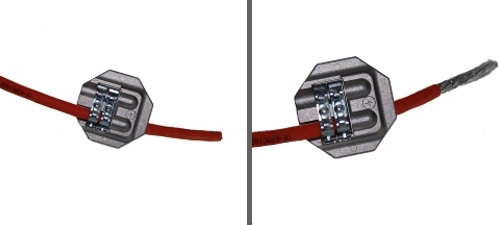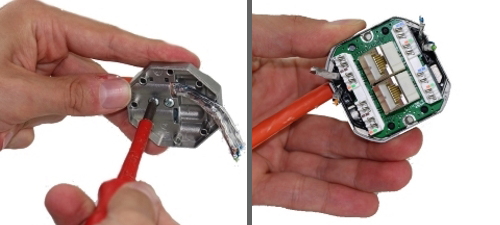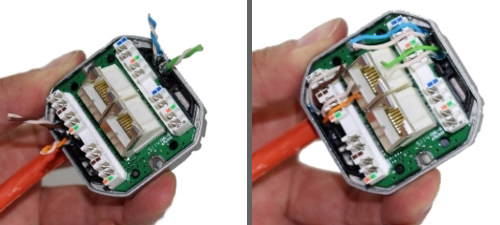Netzwerkdose
Erscheinungsbild
Netzwerkdose RJ-45
- Patch- oder Netzwerkkabel sind in allen erdenklichen Längen bis zu 100m (z.B. als Verlegekabel) erhältlich und stellen durch ihre Funktionalität das Rückgrat der Kommunikationsgesellschaft dar.
- High-Speed Internet, IP-Telefonie, ein schnelles Heimnetz oder gar Unternehmensnetzwerke wären ohne LAN-Kabel nicht möglich.
- Und so ist es, insbesondere für Neu- oder Umbaumaßnahmen durchaus eine Möglichkeit, statt Telefonkabel Netzwerkkabel zu verlegen, um eine optimale Einbindung in das Netzwerk in allen Räumen zu gestatten.
- Es gibt Netzwerkdosen mit bis zu drei Anschlüssen zur Aufputz- und zur Unterputzmontage.


- Eine fest installierte (Aufputz-) Netzwerkdose anlegen, um eine störungs- und abhörsichere Internet- oder Netzwerkanbindung zu realisieren.
- Informationen, welchen Typ von Kabel und Steckern[[1]] man für die Verkabelung im Netzwerk benötigt.
- Alles Wichtige über die einzelnen Netzwerkkabel Typen und Kategorisierungen wie Cat 5, Cat 5e, Cat 6 oder Cat 7[[2]]
Benötigtes Werkzeug
Um eine Netzwerkdose anzulegen, werden folgende Werkzeuge und Zubehörteile benötigt:
- Netzwerkdose
- Anlegewerkzeug

- Schraubendreher
- Abisolierwerkzeug oder Teppichmesser
- Kabelschneider oder Seitenschneider
- Patchkabel bzw. Verlegekabel (Cat 5 - Cat 7)
- Zusätzlich: Schaltplan für Verkabelung nach T568A/B
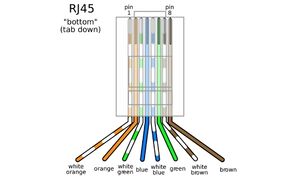
- Patchkabel Cat 5, 5e und Cat 6 [[3]]bestehen aus vier unterschiedlich gefärbten, verdrillten Adern und 4 Adernpaare (siehe Bild - Schaltplan mit Belegung nach T568B).
Netzwerkkabelvorbereitung
- Zu Beginn führt man das Kabel von hinten durch die Zugentlastung.
- Falls kein Verlegekabel verwendet wird muss zuerst noch der Stecker vom Netzwerkkabel gelöst bzw. entfernt werden.
- Als nächstes entfernt man vorsichtig den Kabelmantel des Kabels auf einer Länge von ca. fünf bis sechs cm.
- Hierzu eignet sich ein Abisolierwerkzeug oder ein einfaches Teppichmesser, wobei darauf zu achten ist, dass die Folierung der Adern nicht beschädigt wird.
- Nun fixiert man das Kabel durch Festziehen der Schrauben in der Zugentlastung.
- Achtung: Das Kabel sollte mit dem nicht abisolierten Teil in der Zugentlastung fixiert werden!
- Dann können die einzelnen Adern aus der Folierung gelöst werden.
- Sind die Adernpaare getrennt, setzen wir die Platine der Dose auf die Zugentlastung und führen die Adern an den vorgesehenen Positionen durch die Platine nach vorne.
- Falls Unsicherheiten auftreten sollten, entnimmt man die korrekte Belegung dem Belegungsplan.
- Nun entfernt man die Folierung der Adernpaare und entflechtet die einzelnen Adern.
- Hier muss wiederum auf die korrekte Belegung der Platine geachtet werden.
- Ist die Belegung bekannt, können die einzelnen Adern vorsichtig über den Auflegeblock gelegt werden.
- Bevor man im nächsten Schritt die Kabel mit dem Anlegewerkzeug auflegt, überprüft man unbedingt die korrekte Farbbelegung.
- Durch diese Kontrolle spart man sich später, sollten Fehler auftreten, die langfristige und nervenaufreibende Fehlersuche.
- Jetzt verwendet man das Werkzeug zum Anlegen, welches die Adern in der Fassung fixiert.
- Die Dose fest in der Hand halten und das Anlegewerkzeug mit Kraft einführen.
- Ein hochwertiges Anlegewerkzeug gibt einen gut hörbaren Klick von sich, sobald genug Druck ausgeübt wurde.
- Das Anlegewerkzeug schneidet die überstehenden Adern im gleich Arbeitsgang ab – so spart man sich zeitaufwändiges händisches Kürzen.
- Im letzten Schritt montiert man die einzelnen Teile der Dose zusammen und fixiert diese in der vorgesehenen Position mit den Schrauben.
- Die Netzwerkdose ist jetzt einsatzbereit!
- Falls beim Anlegen der Adern ein Fehler unterlaufen sein sollte, kann man falsch angelegte Adern des Kabels auch wieder entfernen.
Links
Extern
https://www.jacob.de/p/netzwerk-guide/netzwerkdose-anlegen/
Intern
- https://wiki.itw-berlin.net/index.php?title=Netzwerke:Kabel:Crimpen
- https://wiki.itw-berlin.net/index.php?title=Netwerk_Kabelkategorien
Bildlizenzen
für alle verwendeten Bilder
- GNU-Lizenz:https://de.wikipedia.org/wiki/GNU-Lizenz_f%C3%BCr_freie_Dokumentation
- oder keine Lizenzen vorhanden